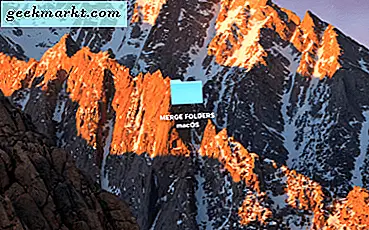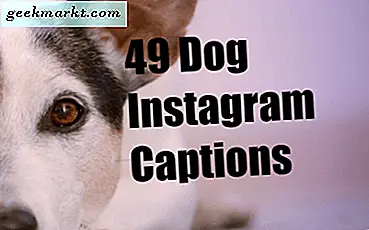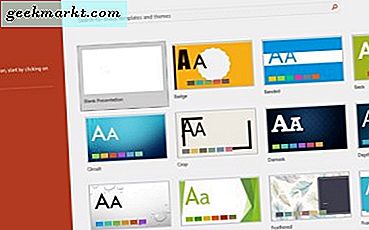Kodi adalah salah satu platform favorit kami untuk streaming video, audio, dan musik dari kotak set-top atau perangkat Android ke televisi dan pengaturan speaker kami. Dengan antarmuka yang hebat, banyak add-ons dan plugin, dan metode penyetelan yang cepat dan mudah, tidak mengherankan jika banyak yang telah dimenangkan oleh antarmuka streaming Kodi. Jika Anda sudah lama menjadi pengguna Kodi, Anda mungkin menyadari bahwa ponsel, tablet, atau kotak streaming Anda mulai tumbuh lambat dan gagap selama penggunaan biasa. Dengan berbagai macam kegunaan, tidak mengherankan bahwa Kodi kadang-kadang dapat menampilkan pelambatan dan penyanggaan. Dan sementara sejumlah masalah pemutaran dapat disebabkan oleh ketidakstabilan jaringan atau perlambatan khas ketika buffering, terkadang platform menjadi terlalu lambat untuk digunakan secara andal. Dan saat itulah mungkin saatnya untuk menghapus cache Anda di dalam Kodi.
Mengosongkan cache Anda di Kodi bukanlah proses yang harus Anda lakukan sangat sering, tetapi bisa sangat membantu ketika datang untuk memperbaiki masalah kecil di antarmuka dan pemutaran Kodi. Sama seperti pada perangkat Android, membersihkan cache Anda biasanya dapat membantu memperbaiki masalah kecil dalam sistem Kodi. Namun, tidak seperti di Android, membersihkan cache Anda di Kodi membutuhkan plugin tambahan — yang akan kami uraikan sedikit lebih banyak di bawah. Metode kami sebelumnya untuk membersihkan cache di dalam Kodi, karena banyak panduan berbasis Kodi sering dilakukan, menjadi usang ketika repositori tertentu ditutup dan menutup pintu mereka untuk selamanya.
Untuk panduan ini, kami menggunakan Kodi 17.3 yang berjalan pada Nvidia Shield Tablet, dengan build dikompilasi pada 24 Mei 2017. Selain perangkat Kodi Anda — apakah itu kotak streaming, ponsel, atau tablet — kami juga perlu menginstal repositori Kodi yang disebut Xfinity, yang dilengkapi dengan alat pemeliharaan yang disertakan untuk menjaga agar Kodi berjalan cepat dan mulus. Mari kita lihat bagaimana ini dilakukan.
Memasang Xfinity
Jika Anda pengguna Kodi lama, Anda tidak diragukan lagi menambahkan puluhan repositori dan plugin melalui peramban file internal Kodi. Namun, jika Anda baru di platform, itu bisa menjadi sedikit berlebihan jika Anda tidak yakin ke mana harus pergi. Jangan khawatir — menginstal Xunity, atau repositori lainnya, mudah dan cepat.
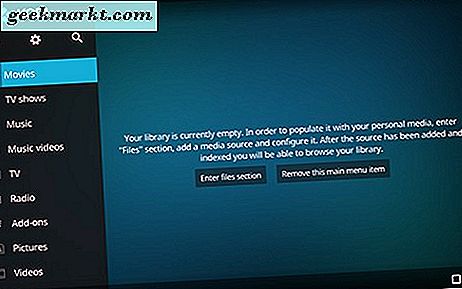
- Mulai dengan menuju ke menu pengaturan Kodi 17. Di sinilah Anda akan menemukan file internal browser yang diperlukan untuk menambah repositori dan plugin pihak ketiga lainnya.
- Di dalam pengelola file, ketuk "Tambah sumber, " dan ketuk bidang "Tidak Ada" untuk membuka bidang teks.
- Masukkan "http://www.xunitytalk.me/xfinity/" persis seperti yang ditunjukkan ke lapangan menggunakan keyboard bawaan Kodi.
- Nama "xfinity" secara otomatis akan diberikan ke repositori baru. Tekan "Oke" untuk menambahkan sumbernya.
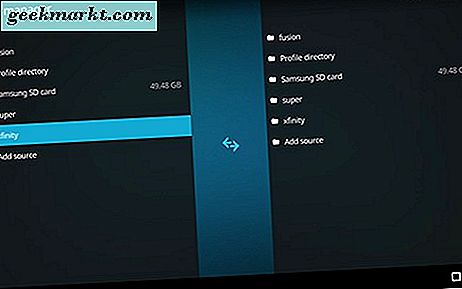
Dan itu saja — Anda akan memiliki akses ke sumber daya dan repositori Xfinity. Mari kembali ke tampilan rumah untuk Kodi dan instal alat pemeliharaan dari Xfinity.
Memasang Perawatan Xunity
Setelah Anda memiliki repositori Xfinity ke perangkat Anda, semua yang perlu kita lakukan untuk menginstal Xunity Maintenance Tool adalah masuk ke browser add-on di dalam Kodi.
- Dari layar beranda Kodi, ketuk "Pengaya" pada panel samping.
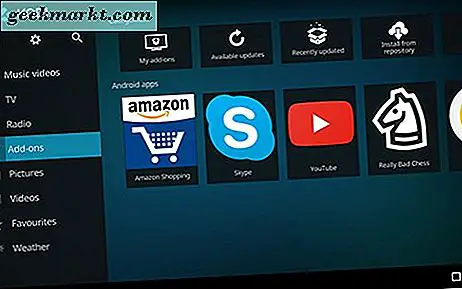
- Di dalam menu add-ons, ketuk kotak di bagian atas panel samping untuk masuk ke browser add-on.
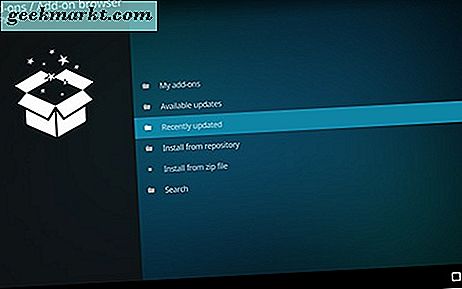
- Ketuk "Instal dari file zip, " dan pilih "Xfinity" dari daftar pop-up.
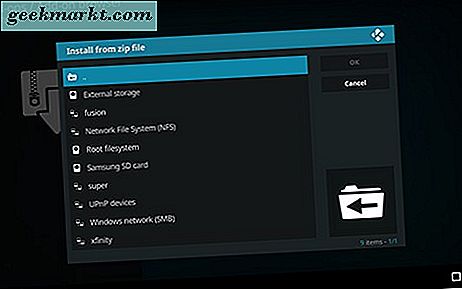
- Dari sini, ada beberapa folder dan file zip untuk dipilih. Kami sedang mencari file “XunityTalk_Repository.zip”. Pilih itu.
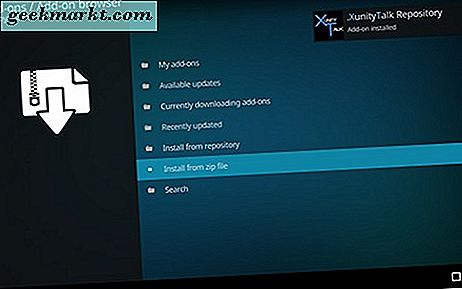
- Pop-up akan hilang, dan dalam beberapa saat, Anda akan menerima pemberitahuan Kodi yang XunityTalk telah diinstal pada perangkat Anda. Kali ini, menuju ke "Instal dari Repositori."
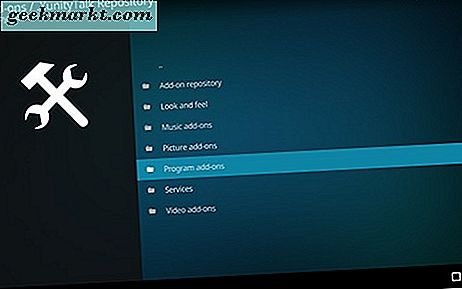
- Pilih "XunityTalk Repository, " dan kemudian cari "Program add-ons."
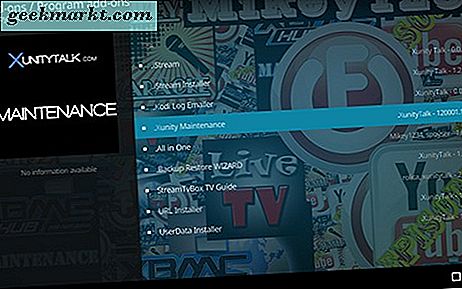
- Seperti yang dijanjikan, Anda akan menemukan "Pemeliharaan Xunity" di sini. Ketuk pilihan ini, lalu ketuk "Instal" dari menu.
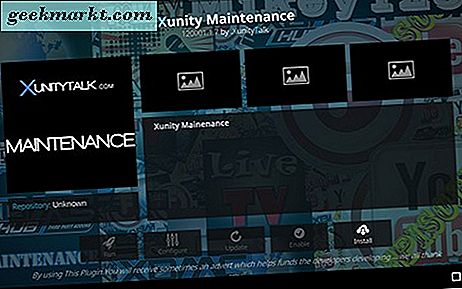
Sama seperti ketika kami menginstal Xfinity repositori di atas, Anda akan dikirim kembali ke menu sebelumnya sebagai menginstal Xunity Maintenance. Setelah aplikasi diinstal ke Kodi, Anda akan menerima pemberitahuan. Kembali ke layar utama sekali lagi, sehingga akhirnya kami dapat mengakses alat pemeliharaan dan menghapus tembolok Kodi.
Menggunakan Pemeliharaan Xunity untuk Menghapus Cache Anda
Kembali ke home screen Kodi, gulir menu navigasi Anda ke bagian "Add-on" seperti yang kita miliki sebelumnya. Kali ini, jangan buka menu add-on utama - sebagai gantinya, Anda akan dapat melihat plugin Anda langsung dari layar utama. Gulir melalui aplikasi yang Anda pasang untuk menemukan Xunity Maintenance, aplikasi yang kami pasang beberapa saat yang lalu di panduan kami di atas. Di dalam Xunity, Anda akan melihat banyak opsi berbeda untuk mengontrol pengaturan perangkat Kodi Anda. Tidak mengherankan, kami mencari tab "Pemeliharaan", yang ditemukan ketiga dari kanan di baris atas ikon.
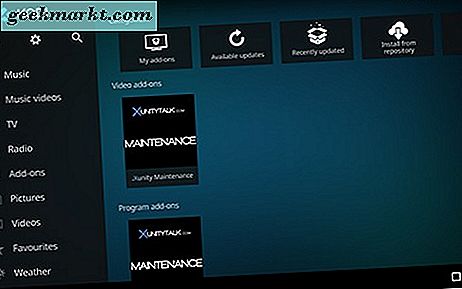
Di dalam folder pemeliharaan, Anda akan menemukan banyak pengaturan dan opsi untuk dijelajahi. Beberapa di antaranya mungkin membantu mempercepat perangkat Kodi Anda — menghapus Add-on, repositori, dan skin yang tidak Anda gunakan selalu merupakan ide yang bagus — tetapi untuk saat ini, kami fokus untuk membersihkan cache Anda.
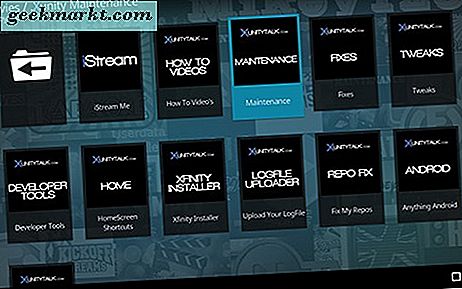
- Di dekat bagian bawah daftar, Anda akan menemukan opsi berjudul "Hapus cache saya." Pilih itu.
- Xunity akan memberi Anda pemberitahuan popup yang mengingatkan Anda pada file sementara yang ditemukan dalam platform.
- Pilih "Ya" untuk mengosongkan cache Anda.
- Anda akan menerima pemberitahuan yang mengingatkan Anda bahwa cache Anda telah dihapus. Klik "Ok" untuk kembali ke menu.
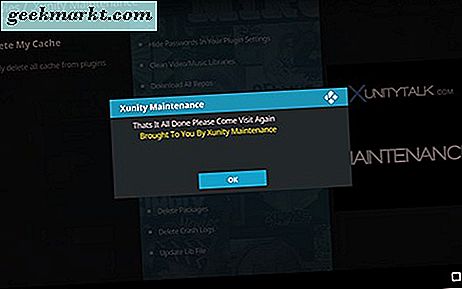
Itu saja — Anda sudah membersihkan cache Kodi. Restart platform Kodi Anda mungkin membantu mempercepatnya setelah tembolok yang bersih, tetapi tidak diperlukan. Jika Anda merasa perangkat Anda berjalan lebih lambat dari biasanya, atau kotak Kodi Anda menyangga lebih dari yang seharusnya, membersihkan cache perangkat Anda biasanya membantu menyelesaikan masalah apa pun. Jangan lupa bahwa buffering dan masalah streaming juga dapat muncul dari masalah jaringan, jadi jika Anda masih mengalami masalah streaming setelah cache yang bersih, periksa router dan pengaturan modem Anda, atau hubungi ISP Anda dengan masalah kecepatan jaringan. Akhirnya, ingat bahwa streaming dari beberapa repositori Kodi sering kali tidak dapat diprediksi atau tidak stabil, jadi pastikan Anda menggunakan repo yang aman dan legal.
Masih kesulitan dengan kotak Kodi Anda? Beri tahu kami di komentar di bawah, dan kami akan melakukan yang terbaik untuk membantu Anda!